谷歌浏览器(Google Chrome)是一款由Google(谷歌)公司开发的网页浏览器,谷歌浏览器(Google Chrome)设计极简洁,技术先进的浏览器,谷歌浏览器(Google Chrome)可以让您更快速,安全且轻松地使用网络。
Google Chrome,又称Google浏览器,是一个由Google(谷歌)公司开发的网页浏览器。该浏览器是基于其他开源软件所撰写,包括WebKit,目标是提升稳定性,速度和安全性,并创造出简单且有效率的使用者界面。软件的名称是来自于称作Chrome的网络浏览器图形使用者界面(GUI)。软件的beta测试版本在2008年9月2日发布,提供50种语言版本,有Windows,Mac OS X,Linux,Android,以及iOS版本提供下载。2013年9月,Chrome已达全球份额的43%,成为全球使用最广的浏览器。
软件简介:
谷歌浏览器(Google Chrome)概述
Google Chrome是由Google开发的一款设计简单、高效的Web浏览工具。
Google Chrome的特点是简洁、快速。GoogleChrome支持多标签浏览,每个标签页面都在独立的沙箱内运行,在提高安全性的同时,一个标签页面的崩溃也不会导致其他标签页面被关闭。此外,Google Chrome基于更强大的JavaScript V8引擎,这是当前Web浏览器所无法实现的。
另有手机版的Chrome浏览器,于2012年发布了Chrome浏览器移动版,提供IOS系统、安卓系统以及Windows Phone系统的Chrome浏览器,在保持浏览器原有特点的情况下,实现了多终端使用浏览器,具有共享收藏历史信息等功能,是手机浏览器的一次巨大突破。随着Android系统的份额不断扩大而市场占有率不断飙升。
Chrome浏览器基于开源引擎WebKit、Blink,其中包含谷歌Gears。
Chrome提供了浏览器扩展框架,可以制作与Adobe-AIR类似的混合应用。
包含V8 Javascript虚拟机,这个多线程的虚拟机可以加速Javascript的执行。
具备隐私浏览模式,可以让用户无需在本地机器上登录即可使用,这个功能与微软IE8中的Incognito类似。
浏览器将内置防止网络钓鱼及恶意软件功能。
Google曾在自己的官方博客中宣布在Beta版Chrome25 中将加入网络语音API(Web SpeechAPI),让用户在某些嵌入了JavaScript的网页中可以更方便地使用语音指令、听写等功能。同时新版本在内容安全策略标头(Content Security Policy header)方面也有所改进,开发者可以创建网页、资源白名单,以此来提升浏览器的安全性。
软件名称
Google Chrome,中国大陆官方译名:谷歌浏览器,台湾官方译名:Google Chrome,香港官方译名:Google浏览器,是一个由Google开发的网页浏览器,Chrome是化学元素铬的英文名称;过去也用Chrome称呼浏览器的外框。
Google Chrome,又称谷歌浏览器,是一个由Google(谷歌)公司开发的免费网页浏览器。本软件的程式码是基于其他开放源代码软件所撰写,包括WebKit和Mozilla,目标是提升稳定性、速度和安全性,并创造出简单且有效率的使用者界面。软件的名称是来自于又称作Chrome的网络浏览器图形使用者界面(GUI)。
主要优点:
不容易崩溃
Chrome最大的亮点就是其多进程架构,保护浏览器不会因恶意网页和应用软件而崩溃。每个标签、窗口和插件都在各自的环境中运行,因此一个站点出了问题不会影响打开其它站点。通过将每个站点和应用软件限制在一个封闭的环境中这种架构,这进一步提高了系统的安全性。
速度相当快
使用WebKit引擎。WebKit简易小巧,并能有效率的运用存储器,对新开发者来说相当容易上手。Chrome具有DNS预先截取功能。当浏览网页时,“Google Chrome”可查询或预先截取网页上所有链接的IP地址。目标网页。Chrome具有GPU硬件加速:当激活GPU硬件加速时,使用“Google Chrome”浏览那些含有大量图片之网站时可以更快渲染完成并使页面滚动时不会出现图像破裂的问题。
2013年4月份,Google宣布称将为Chrome浏览器开发新的自主浏览器引擎Blink,在最新的Chrome开发版本中,Blink已经正式现身。
几乎隐身
说Chrome的界面简洁不足以说明其简洁程度。Chrome几乎不像是一款应用软件,屏幕的绝大多数空间都被用于显示用户访问的站点,屏幕上不会显示Chrome的按钮和标志。Chrome的设计人员表示,他们希望用户忘记自己在使用一款浏览器软件,他们的目标基本上实现了。
搜索更为简单
Chrome的标志性功能之一是Omnibox--位于浏览器顶部的一款通用工具条。用户可 以在Omnibox中输入网站地址或搜索关键字,或者同时输入这两者,Chrome会自动执行用户希望的操作。Omnibox能够了解用户的偏好,例如, 如果一名用户喜欢使用PCWorld网站的搜索功能,一旦用户访问该站点,Chrome会记得PCWorld网站有自己的搜索框,并让用户选择是 否使用该站点的搜索功能。如果用户选择使用PCWorld网站的搜索功能,系统将自动执行搜索操作。
标签的灵活性
Chrome为标签式浏览提供了新功能。用户可以抓住一个标签,并将它拖放到单独的窗口中。用户可以在一个窗口中整合多个标签。Chrome在启动时可以使用用户喜欢的某个标签的配置,其它浏览器需要第三方插件才能够提供这一功能。
更加安全
黑名单(Blacklists):Google Chrome会定期地更新防止网络钓鱼和恶意软件的黑名单,并在用户试图浏览可能造成电脑损害的网站时予以警告。这项服务也可通过使用其他的免费自由应用程序接口(API)GoogleSafe Browsing API来取得。在更新维护这些黑名单的同时,Google也会通知被列入的网站,以避免网站持有者本身不知道网站存有恶意软件。
沙箱(Sandboxing):Google Chrome中的每一个标签页都是一个沙箱(sandbox),以防止恶意软件破坏用户系统或利用标签页影响其他标签页。遵守最小权限原则,每个动作的权限都会被限制,仅能运算而无法写入文件和从敏感区域读取文件(如我的文档、桌面)。沙盒小组(Sandbox Team)是一种表示他们使用了现有的运行程序限制,并让这些限制变成一座监狱,例如在其中一个标签页运作的恶意软件,将无法窃取信用卡号码、干扰鼠标运作,或告诉系统在启动时运行某个程序,并且恶意软件会在标签页关闭时立即中止。
插件(Plugins):插件通常并没有统一的标准,且无法像标签页般沙盒化。这些通常需要运行在浏览器本身的安全等级或更高的等级。为了降低被攻击的风险,插件是独立运行的。从5.0版本起,Google Chrome内置Adobe Flash Player以确保使用的为最新版本降低被攻击的风险。其后在9.0版本将Flash播放器内置在沙盒中独立运行。这项技术是Chrome安全性进步的一座里程碑。对Windows XP用户特别重要,因为它是平台上唯一提供Flash嵌入沙盒运行的浏览器。从8.0版本起,Google Chrome内置在沙盒中独立运行的PDF阅读器。
多进程(Multiprocessing):能容许多个程序同时运行而互不影响,每个网页标签独立于窗口程序存在,当资源过高或崩溃时,不会因为一个停顿而整个程序当掉。
任务管理器(Task Manager):非常有特色的工具,用户可以查看哪些网站占用了最多的内存、下载流量和CPU资源,有利于管理各个标签页与插件,也便于用户终止恶意操作。
诈骗和恶意程序保护:当Google Chrome侦测到浏览网站可能有害时,便会发出实时警告。浏览器会将造访网址的一部分传送给Google,以了解该网址是否列在诈骗与恶意网站清单中。(网络钓鱼及恶意软件的侦测功能)。
自动更新(Auto-updates):为确保受到最新版安全性更新的保护,Google Chrome会定期检查更新,以确保更新永远为最新版本。更新检查可确保会使用最新版的安全性功能与修正程序,浏览器自动更新新的版本,不需要用户采取任何动作,更新后会在下一次启动中自动使用。
软件功能:
【安全功能】
黑名单(Blacklists)
Chrome会定期的下载更新两组黑名单(分别是防止网络钓鱼和恶意软件),并会在使用者试图浏览可能造成电脑损害的网站时予以警告。这项服务也可透过使用其他的免费自由应用程序界面(API)GoogleSafe Browsing API来取得。
沙盒(Sandbox)
Chrome中的每一个标签页都是一个沙盒(sandbox),以防止恶意软体自行执行安装或利用一个分页影响其他的分页。遵守最小许可权原则,每一个处理动作的权限都会被限制,并且仅能运算但无法写入档案或从敏感区域读取档案(例如我的文件、桌面),这项功能与Windows Vista上Internet Explorer 7的保护模式类似。沙盒小组表示他们使用了现有的执行程序限制,并且让这些限制变成一座监狱举例来说,在其中一个标签页运作的恶意软件,将无法窃取信用卡号码、干扰鼠标运作,或告诉系统在启动时执行某个程序,并且恶意软体会在标签页关闭时立即中止。这样的功能提供了一个简单的电脑安全模式,其中只有两个安全等级(使用者和沙盒),而沙盒只会对使用者的指示做出回应。
多进程
Adobe Flash Player等插件通常并没有统一的标准,且无法像标签页般沙盒化。这些通常需要执行在浏览器本身的安全等级或更高的等级。为了降低被攻击的风险,插件是在与不同的处理程序中被执行。
任务管理器(Task Manager)
诈骗和恶意程序保护
无痕浏览
Chrome包含了无痕浏览(Incognito)模式(与Safari的私密浏览和Internet Explorer 8的类似),这个模式可以让你在完全隐密的情况下浏览网页,因为你的任何活动都不会被记录下来,同时也不会储存cookies。当在窗口中启用这个功能时;任何发生在这个窗口中的事情都不会进入你的电脑。
【速度功能】
JavaScript
利用内置独立的JavaScript虚拟机V8来提高运行JavaScript的速度。
HTML排版引擎
在Android团队的建议下,Google Chrome使用WebKit引擎。WebKit简易小巧,并能有效率的运用存储器,符合Google理念,并且对新开发者来说相当容易上手。针对浏览错误提供建议出现无法解析网址或未能成功连接的状况时,Google Chrome会尝试判断想要前往的网页,并提供建议。浏览器会将尝试浏览的网页网址传送到Google,以便建议替代或类似的网页.
DNS预先截取
DNS预先截取是指域名系统预先截取。当浏览网页时,Google Chrome可查询或预先截取网页上所有连结的IP地址。
窗体自动填入
从6.0版本起,默认打开自动填入功能,使用自动填入功能,只要按一下即可完成窗体。Google Chrome可存储您的地址及信用卡信息。首次填入窗体时,浏览器会自动存储所输入的联络信息,作为自动填入的输入项目,例如名称、地址、电话号码或电子邮件地址。如果您明确授权,浏览器也可以存储信用卡信息。在窗体上输入信用卡信息时,浏览器会在网页顶端询问是否要存储信息。所输入的每一组信用卡或地址信息将存储为不同项目。因此,可以将办公地址和住家地址存储为两个不同的项目。
自动填入窗体
填入窗体时,Google Chrome会侦测正在输入的文字是否符合自动填入项目中存储的信息。如果有符合项目的话,则在正填写的字段下方会出现下拉式菜单,其中显示与输入内容相符的项目。如要自动填入窗体,请按一下要使用的项目。如果要先预览自动填入功能如何填入窗体,请先将鼠标光标移至菜单中的项目上,然后再按一下项目。可自动填入的字段将会反白显示。
交互智能搜索
从9.0版本起,用户可设置类似Google Instant的交互智能搜索,即页面会实时加载用户在搜索与地址栏组合(Omnibox)中输入的搜索内容或网址,搜索期间会提供横向搜索建议并会自动完成。
【界面功能】
Gears
Chrome包含了Google Gears,研发者可利用这项功能制作网页应用程式(web applications,包含离线支援)。
新标签页
Chrome使用新标签页取代了其他浏览器在新开标签页时会载入的首页。新标签页页面中默认显示了最后八个造访过网站的缩图,以及最常搜寻的网站、最近的书签和最近关闭的分页。
多功能地址栏
在每个标签页上方是被称作Omnibox的地址栏,是根据Opera地址栏而来的。Omnibox有自动完成的功能,但仅会针对手动输入的网址有效,此外还有搜索建议、上次浏览网页、热门网页(未浏览的)以及搜索记录。
弹出式窗口(Popups)
弹出式窗口会在标签页内显示,并不会在标签页内以外的地方出现,除非使用者将窗口拖曳至别处。
内核引擎
浏览器是基于 WebKit Open Soure Project内核引擎开发的。
WebKit的前身是 KDE 小组的 KHTML。
在Android团队的建议下,Chrome使用WebKit内核引擎。WebKit十分单纯,并能有效率的运用内存,并且对新开发者来说相当容易上手。
Tabs
标签页是Chrome使用者界面中最重要的元素,其位于视窗的最上方而非菜单的下方(与Opera类似)。这项改变与许多标签页浏览式浏览器做法不同。不同窗口的标签页可轻易的利用拖曳的方式交换位置。每一个标签页都有自己的工具栏,包含称为Omnibox的地址栏。
网络应用程序
网络应用程序可在没有地址栏(Omnibox)和浏览工具栏的情况下在Chrome中执行。
工作管理员
工作管理员(Task Manager)利于管理各个分页与外挂,有助用户终止恶意操作。
【隐私保护】
隐身模式
如果您不希望在浏览历史记录和下载历史记录中记录您访问过的网站或所下载的内容,则可以使用隐身模式进行浏览。(实际上,这是一个可以帮助您准备惊喜礼物和生日派对的便利功能!)此外,在以隐身模式浏览网页时所创建的全部 Cookie,都会在您关闭隐身窗口后删除。
当以隐身模式浏览网页时,您会在浏览器左上角看到隐身图标。
隐身模式格外便利,因为它可让您轻松地秘密浏览网页,而无需在浏览会话间反复更改隐私权设置。例如,您可以在打开一个常规会话的同时,在另一个窗口中打开一个隐身会话。
隐私权偏好设置
您可以在隐私权部分(位于选项对话框中的高级设置标签顶部)中控制您所有的谷歌浏览器隐私权偏好设置。
清除浏览数据
在使用谷歌浏览器时,您可以随时清除浏览数据,以免它们存储在浏览器中。您可以全面控制浏览器中所要删除的浏览数据类型,包括浏览历史记录和下载历史记录、Cookie、保存的密码以及保存的表单数据。
控制 Cookie、图片、JavaScript 和插件的隐私权、偏好设置
在谷歌浏览器的内容设置中,您可以分别控制各个网站地Cookie、图片、JavaScript 和插件的隐私权偏好设置。例如,您可以设置 Cookie 规则,以便只允许自己信任的特定网站列表的 Cookie,并且指示谷歌浏览器拦截其他所有网站的 Cookie 或先申请权限。
更新日志:
1、目录下的 Plugins 文件夹为控件目录!
2、64位版本因存在插件大多不兼容等问题,不建议使用!
3、保留 User Data 文件夹,即可保留个人数据,建议登陆同步 !
4、Windows8.1 系统如提示无注册类删除以下字符串值即可:
HKCR\Chrome.???\.exe\shell\open\command 下 DelegateExecute 键值 (??? = 随机字符)
5、为什么不集成插件?因为每个人对插件的需求是不同的,自己按需搭配,才是最适合的。
软件特别说明
采用大名鼎鼎的甲壳虫Mychrome程序进行绿色便携化
删除在天朝无法使用的预置的Google apps
删除多余的语言文件,只留简体中文和英文
调整默认搜索引擎为百度,因为谷歌基本废了
开启请勿追踪(Don



![chrome zenmate插件[谷歌浏览器扩展插件] 绿色版](http://pic.9upk.com/soft/UploadPic/2015-10/2015102813592016401.gif)
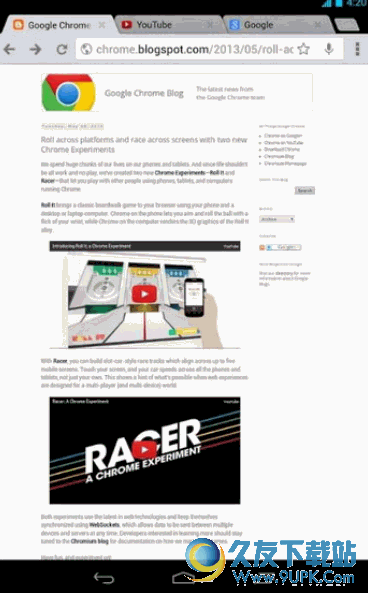
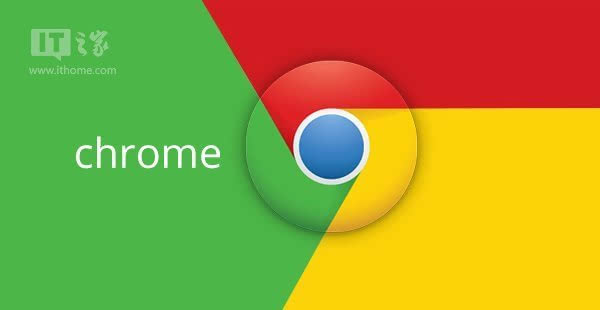

 足球大师2 1.5.134安卓版
足球大师2 1.5.134安卓版 疯狂足球妈妈的一天 1.0.2安卓版
疯狂足球妈妈的一天 1.0.2安卓版 足球大师 3.0.1安卓版
足球大师 3.0.1安卓版 天天爱足球 1.0.5安卓版
天天爱足球 1.0.5安卓版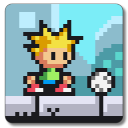 足球高尔夫 1.00.3安卓版
足球高尔夫 1.00.3安卓版 梦幻足球世界
梦幻足球世界 铅笔足球
铅笔足球 足球疯狂帝
足球疯狂帝 荣耀足球
荣耀足球 决胜足球
决胜足球 超神鲸
超神鲸 曲线射门
曲线射门 糖果游戏浏览器是基于糖果浏览器基础上开发的一款网页游戏浏览器,糖果浏览器性能成熟完善,在CPU使用率,内存占用上有非常出色的表现,支持纯多进程模式,在苛刻条件下使用依然运行稳定。
功能介绍:
游戏变速,游...
糖果游戏浏览器是基于糖果浏览器基础上开发的一款网页游戏浏览器,糖果浏览器性能成熟完善,在CPU使用率,内存占用上有非常出色的表现,支持纯多进程模式,在苛刻条件下使用依然运行稳定。
功能介绍:
游戏变速,游... 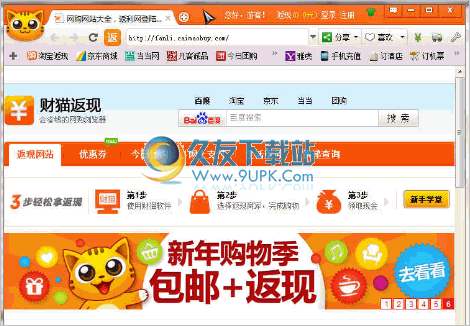 财猫浏览器是一个会省钱的网购浏览器,使用财猫从淘宝、当当、京东、美团等300家大型电子商务网站购物可以给您提供高达5%-45%的高额现金返利。
直观的购物返现,在购物前就能知道是否返现。
管理所有的网购,通...
财猫浏览器是一个会省钱的网购浏览器,使用财猫从淘宝、当当、京东、美团等300家大型电子商务网站购物可以给您提供高达5%-45%的高额现金返利。
直观的购物返现,在购物前就能知道是否返现。
管理所有的网购,通... 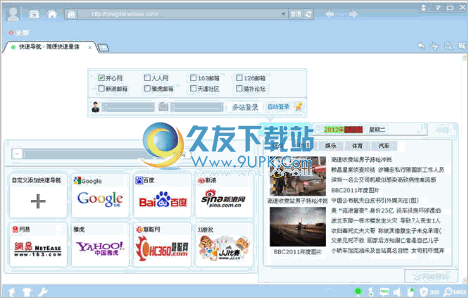 Wise浏览器(WISEIE)是国内首款部分应用自主排版渲染内核的全能型浏览器。国内外众多浏览器各有特点,有的以兼容性见长,有的以渲染技术见长,有的以速度见长,有的以安全见长,WiseIE能做到在各个方面单独与其它佼佼...
Wise浏览器(WISEIE)是国内首款部分应用自主排版渲染内核的全能型浏览器。国内外众多浏览器各有特点,有的以兼容性见长,有的以渲染技术见长,有的以速度见长,有的以安全见长,WiseIE能做到在各个方面单独与其它佼佼... 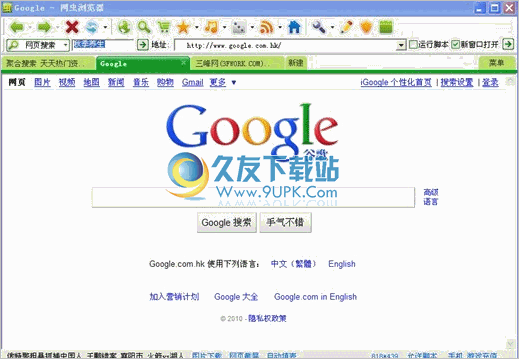 网虫浏览器经过简单的设置便可以百分百防止网页木马。网虫浏览器除了一般浏览器的功能外还集成了大量实用工具如:网页截屏功能,自动填表功能,便签功能,浏览器临时文件提取功能,网站图片批量下载功能等等。
网虫浏览器经过简单的设置便可以百分百防止网页木马。网虫浏览器除了一般浏览器的功能外还集成了大量实用工具如:网页截屏功能,自动填表功能,便签功能,浏览器临时文件提取功能,网站图片批量下载功能等等。
 阿云浏览器(阿里云浏览器) 阿云浏览器是阿里云计算有限公司推出的一款高速新型浏览器,是您上网浏览的最佳选择。尤其在互联网和生活息息相关的时代,阿云浏览器希望带给您无与伦比的浏览体验。
1.文件损坏自动修复;
2...
阿云浏览器(阿里云浏览器) 阿云浏览器是阿里云计算有限公司推出的一款高速新型浏览器,是您上网浏览的最佳选择。尤其在互联网和生活息息相关的时代,阿云浏览器希望带给您无与伦比的浏览体验。
1.文件损坏自动修复;
2...  QQ2017
QQ2017 微信电脑版
微信电脑版 阿里旺旺
阿里旺旺 搜狗拼音
搜狗拼音 百度拼音
百度拼音 极品五笔
极品五笔 百度杀毒
百度杀毒 360杀毒
360杀毒 360安全卫士
360安全卫士 谷歌浏览器
谷歌浏览器 360浏览器
360浏览器 搜狗浏览器
搜狗浏览器 迅雷9
迅雷9 IDM下载器
IDM下载器 维棠flv
维棠flv 微软运行库
微软运行库 Winrar压缩
Winrar压缩 驱动精灵
驱动精灵